答案:下载MySQL Installer并选择Developer Default安装,配置时注意端口、密码及防火墙设置,安装后通过服务、Workbench或命令行验证运行状态,并进行用户权限、密码安全及基础性能优化配置。

在Windows系统上安装MySQL 8.0,说白了,就是个下载安装包、一路点点点,再做些配置服务的事儿。听起来可能有点吓人,但实际操作起来,只要跟着步骤走,大部分人都能顺利搞定。它不像以前那么折腾了,现在的安装包已经非常傻瓜化,对新手很友好。
解决方案
嗯,要说在Windows上装MySQL 8.0,这事儿吧,其实真没想象中那么复杂。你首先得去MySQL的官网(Oracle旗下那个),找到下载页面。我通常会选择“MySQL Community (GPL) Downloads”里的“MySQL Installer for Windows”,这个玩意儿集成了各种组件,省心。下载的时候,一般会有两个版本,一个Web Community版,一个Full版。如果你网络好,Web版也行,它会在线下载所需组件;但我个人更倾向于直接下Full版,一次到位,省得安装过程中再等下载。
下载回来,双击那个
.msi文件,安装向导就启动了。
- 许可协议: 没啥说的,勾选“I accept the license terms”,然后“Next”。
-
选择安装类型: 这里是关键。
- Developer Default (开发者默认): 这是我最推荐的。它会帮你把MySQL Server、MySQL Workbench(图形化管理工具)、Shell、Router、Connectors等常用组件都装上。对于初学者或日常开发,这几乎涵盖了所有需求。
- Server Only (仅服务器): 如果你只需要数据库服务,其他工具都不需要,可以选这个。
- Client Only (仅客户端): 比如你只是想连接别人的MySQL服务器,不需要本地跑数据库。
- Full (完整版): 把所有能装的都装上,通常没必要,除非你真是什么都想要。
- Custom (自定义): 如果你知道自己确切需要哪些组件,可以选这个。比如你只需要服务器和Workbench,就可以手动勾选。 我通常会选“Developer Default”,省心。选好后,“Next”。
- 检查需求: 这一步有时候会有点小插曲。它会检查你系统里是否缺少某些运行库,比如Visual C++ Redistributable。如果提示缺少,别慌,它通常会提供一个链接让你去下载安装。这个东西是微软的,装一下就好。装完之后,回来点“Execute”,它会再次检查。所有组件都准备好了,就“Next”。
- 安装: 到了这一步,它会列出即将安装的组件,点击“Execute”,就开始真正的安装过程了。这个过程可能需要几分钟,取决于你的电脑性能和组件数量。
-
产品配置: 这是安装的核心部分。
-
MySQL Server配置:
- 高可用性: 默认是Standalone,除非你有特殊需求,否则保持默认。
- 类型和网络: 端口默认是3306,这是MySQL的“身份证号”,一般不要改。如果你电脑上已经有其他服务占用了3306,或者想同时跑多个MySQL实例,才需要改。勾选“Open Firewall port for network access”很重要,这样其他程序或远程机器才能访问你的数据库。
- 认证方式: MySQL 8.0默认使用“Strong Password Encryption for Authentication (Recommended)”,这是新版推荐的,兼容性也比旧版好很多,建议保持默认。
- Root账户密码: 非常重要! 这里设置的密码就是你数据库的“超级管理员”密码。一定要记牢,而且要复杂一点。你可以添加其他用户,但root是万能钥匙。
- Windows服务: 这里可以设置MySQL服务名(默认MySQL80),以及是否开机自启动。通常会勾选“Start MySQL Server at System Startup”。
- 其他组件配置(如果安装了): 比如MySQL Router、Samples and Examples等,按照向导提示一步步配置即可。通常都是默认配置就行。
-
MySQL Server配置:
- 应用配置: 最后一步,它会把所有配置应用到你的系统里,包括启动MySQL服务。点击“Execute”,等它全部完成,显示“Configuration complete”后,就大功告成了!点击“Finish”。
安装过程中常见的坑有哪些?如何避免?
说实话,装MySQL这事儿,虽然现在傻瓜化了,但总有些小坎儿能把你绊住。我遇到过不少,最常见的就是下面几个:
一个大头是Visual C++ Redistributable缺失。这玩意儿是微软的运行库,很多软件都依赖它。MySQL安装程序在“Check Requirements”那一步如果发现你系统里没有,会直接报错,然后提示你安装。这时候你千万别硬着头皮继续,老老实实去微软官网下载对应版本的VC++运行库(通常是x64的),装完重启电脑(有时需要),再回来继续安装MySQL。不装这个,MySQL服务很可能启动不起来。
再一个就是端口冲突。MySQL默认用3306端口。如果你电脑上之前装过其他版本的MySQL,或者跑着像Apache、Tomcat这些也可能占用3306的服务(虽然不常见),那就会冲突。表现就是MySQL服务启动失败。解决办法很简单,在配置MySQL Server的时候,把端口号改成别的,比如3307、3308,只要不冲突就行。或者,如果你确定旧的MySQL实例不再需要,先卸载掉。
Root密码忘了或输错了也挺常见。安装时设置的root密码,如果没记牢,或者输入时手抖输错了,那安装完成后你就连不上数据库了。这很让人抓狂。所以,设置密码的时候,最好用个临时文本记下来,确保没输错。万一真忘了,也不是没救,但得通过命令行修改配置文件、跳过权限验证等一系列操作来重置,对新手来说有点复杂。
还有就是防火墙问题。Windows防火墙可能会阻止外部程序连接到MySQL。安装时勾选“Open Firewall port for network access”能解决大部分问题。但如果你后来发现其他电脑或虚拟机连不上,那就要去Windows Defender防火墙里手动添加3306端口的入站规则。
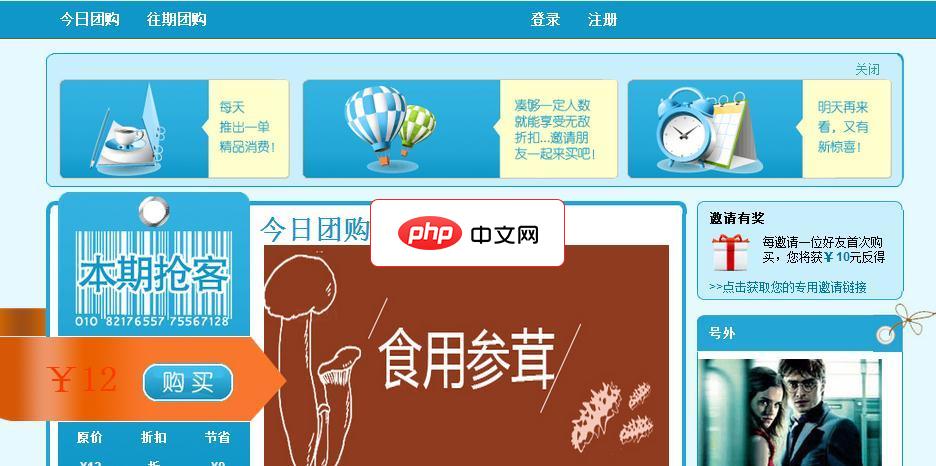
TGroupon团购系统是以php+MySQL进行开发的团购网站系统,首页能同时显示多个正在进行中的团购商品,将团购中的商品最大限度的展示在用户面前,对提升网站整体销售量有着很大的帮助。安装说明:1:环境:windows/LINUX/UNIX/apache,mysql,php2:所用语言: php,javascript,xml,html3:将程序放置空间或者服务器上,要求uploadfiles目录
最后提个可能不那么常见的:服务启动失败。有时候安装完,MySQL服务就是不肯启动。除了上面提到的VC++和端口问题,还可能是数据目录权限不足,或者
my.ini配置文件里有错误。遇到这种情况,先检查服务日志(通常在MySQL安装目录下的
data文件夹里),日志文件会告诉你具体哪里出了问题。权限问题的话,给MySQL的数据目录(通常是
C:\Program Files\MySQL\MySQL Server 8.0\data)添加Users组的完全控制权限试试。
如何验证MySQL是否成功安装并运行?
安装完MySQL,你肯定想知道它到底有没有“活”过来,对吧?有几种方法可以验证:
最直接的办法是检查Windows服务。按
Win + R,输入
services.msc回车,打开服务管理器。在服务列表中找到“MySQL80”(或者你安装时自定义的服务名)。看看它的状态是不是“正在运行”,启动类型是不是“自动”。如果状态是“正在运行”,那恭喜你,数据库服务已经跑起来了。如果不是,尝试手动启动它,如果启动失败,那就要回头看日志排查问题了。
其次,使用MySQL Workbench。如果你安装了MySQL Workbench(Developer Default会装),打开它。在主界面,你会看到一个“Local instance MySQL80”的连接(或者你自己创建的连接)。双击它,输入你安装时设置的root密码,如果能成功连接并进入管理界面,看到数据库列表,那就说明一切OK了。Workbench是一个非常直观的工具,能连接上就基本没问题。
再来,通过命令行客户端。这是最“程序员”的验证方式。打开命令提示符(CMD)或者PowerShell。 首先,你需要把MySQL的bin目录添加到系统环境变量PATH里,这样你才能直接在任何地方运行
mysql命令。MySQL的bin目录通常在
C:\Program Files\MySQL\MySQL Server 8.0\bin。 添加完环境变量后,重启CMD/PowerShell,然后输入:
mysql -u root -p回车后,它会提示你输入密码。输入你设置的root密码,如果成功登录,看到
mysql>的提示符,就说明你已经连上数据库了。你可以输入
status;查看服务器状态,或者输入
exit;退出。能走到这一步,数据库服务肯定是正常运行的。
安装后如何进行基本的安全配置和优化?
装好了MySQL,可不能就这么放着不管。基本的安全配置和一些小优化还是很有必要的,尤其是在生产环境或者对外提供服务的场景。
首先,修改默认的root密码(如果你在安装时设置得太简单的话)。虽然安装向导会让你设置密码,但如果当时为了省事儿设了个“123456”,那现在就得改。登录到MySQL命令行或者Workbench,执行:
ALTER USER 'root'@'localhost' IDENTIFIED BY '你的新复杂密码';然后刷新权限:
FLUSH PRIVILEGES;密码要包含大小写字母、数字和特殊字符,长度至少8位,越复杂越好。
接着,创建新的用户账户并赋予最小权限。除非你是在本地开发,否则千万不要用root账户去跑应用或者对外提供服务。root权限太大,一旦泄露,后果不堪设想。你应该为每个应用或每个开发人员创建专门的用户,并只赋予他们所需的最低权限。比如,一个Web应用只需要读写某个数据库的权限,那就只给它那个数据库的SELECT、INSERT、UPDATE、DELETE权限。
CREATE USER 'your_app_user'@'localhost' IDENTIFIED BY 'app_password';
GRANT SELECT, INSERT, UPDATE, DELETE ON your_database.* TO 'your_app_user'@'localhost';
FLUSH PRIVILEGES;这里的
'localhost'表示这个用户只能从本机连接,如果需要远程连接,可以改成
'%'(表示任何主机)或者特定的IP地址。
删除匿名用户和测试数据库。MySQL安装后可能会有一些匿名用户,这些用户没有密码,存在安全隐患。还有个叫
test的数据库,也是默认存在的。这些都可以清理掉。 登录后执行:
DROP USER ''@'localhost';
DROP USER ''@'your_hostname';(如果有的话)
DROP DATABASE test;
FLUSH PRIVILEGES;
关于优化,对于新手来说,初期不用过于纠结复杂的参数调优。但有几个基本的可以了解下:
my.ini
配置文件:这是MySQL的核心配置文件,通常在MySQL安装目录下(比如
C:\ProgramData\MySQL\MySQL Server 8.0\my.ini,注意
ProgramData是隐藏文件夹)。 你可以简单调整一下
innodb_buffer_pool_size这个参数。它决定了InnoDB存储引擎的缓冲池大小,直接影响数据库的读写性能。如果你内存够大(比如8GB以上),可以将其设置为系统内存的50%-70%左右,比如
innodb_buffer_pool_size = 4G。但这个需要根据你的实际内存和服务器用途来定,不能瞎改,否则可能适得其反。
其他的,比如日志配置、连接数限制等等,在初期非生产环境可以先放着,等你对MySQL有更深入的了解后再去细致调整。安全和权限是基础,这个一定要搞定。






























